win10wlan属性里面全是空白的解决方法
最近有朋友问小编win10wlan属性空白服务也改了 怎么保存,其实对于这个问题,相信有非常的的朋友遇到过,但是有很多人不懂得该问题产生的原因以及解决该问题的办法是什么。那么win10 系统wlan属性里面全是空白怎么办呢?别着急,小编这就为大家带来win10wlan属性里面全是空白的解决方法。
win10wlan属性里面全是空白的解决方法:
1、在Win10系统桌面上右键点击任务栏,在任务栏上弹出的菜单中选择“任务管理器”选项,打开Win10系统任务管理器主页面;
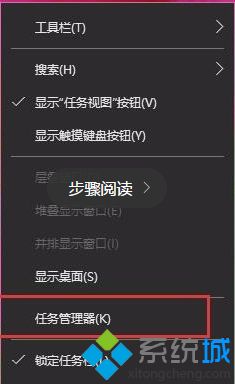
2、在Win10系统任务管理器主页面中,点击页面顶端“服务”选项卡,然后在服务页面选择“打开服务”选项,进入专Windows服务页面;
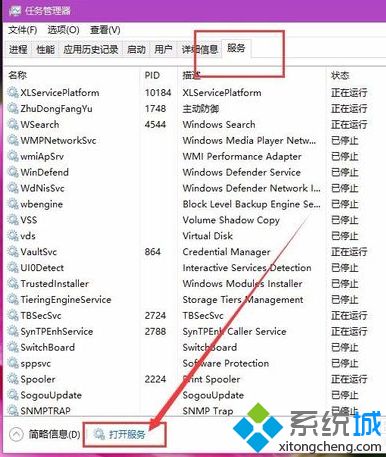
3、打开Windows服务主页面之后,在该页面中找到”Network Setup Service“,然后点击右键,在弹出的菜单中选择”属性“菜单按钮;
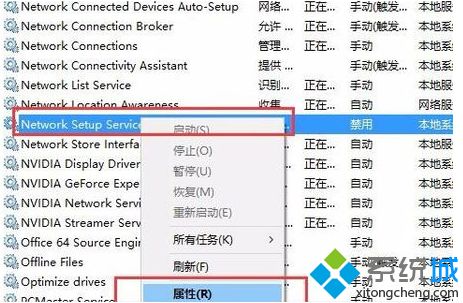
4、打开该服务项的属性页面之后,在属性页面中将启动类型更改为”自动“选项,然后点击页面中的确定按钮并保存相关设置;
5、设置完成之后,我们在属服务页面中再次找到Network Setup Service服务,然后对该服务项击右键,在弹出的菜单中选择”启动“选项;
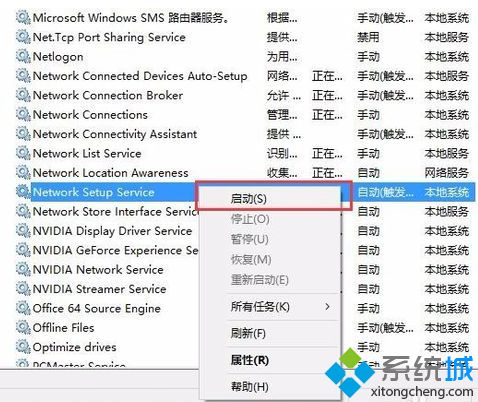
6、接下来,Network Setup Service服务设置项就可以正常启动啦,我们打开Win10系统中的以太网属性网络选项卡,空白现象就消失了。
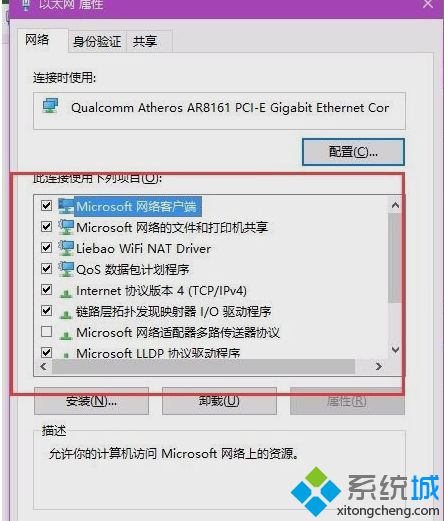
好了,以上就是关于win10wlan属性空白服务也改了 怎么保存的全部内容了,希望本篇win10wlan属性里面全是空白的解决方法对你有所帮助。
我告诉你msdn版权声明:以上内容作者已申请原创保护,未经允许不得转载,侵权必究!授权事宜、对本内容有异议或投诉,敬请联系网站管理员,我们将尽快回复您,谢谢合作!










